台式电脑怎么连接WiFi?台式电脑连接WiFi的方法步骤
许多家庭拥有台式电脑,但不愿意插入网络线缆的繁琐过程,而是选择通过Wi-Fi进行连接更为便捷。接下来将为您详细介绍台式电脑连接Wi-Fi的具体操作步骤。

1.首先台式电脑必须安装无线网卡才能连接WiFi,这里建议直接购买USB接口无线网卡。

2.然后安装网卡驱动,并确保网卡被电脑正确识别。接着通过购买网卡时自带的驱动光盘,直接运行光盘中的可执行文件即可自动完成整个驱动的安装操作。

3.当无线网卡驱动安装完成后,插入USB无线网卡,并打开【控制面板】,点击“【网络和共享中心】项进入,
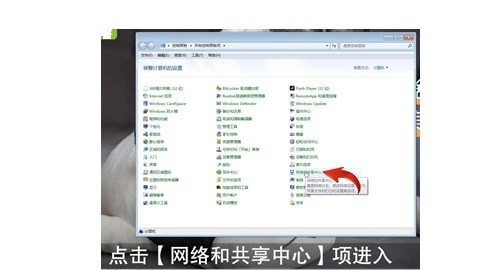
4.再点击【更改适配器设置】项,
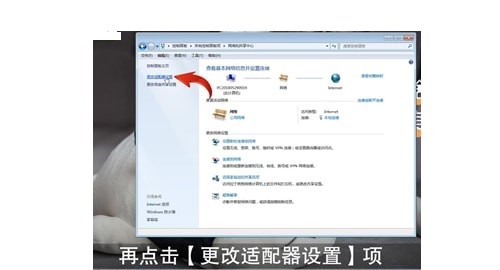
5.在打开的窗口中,点击无线网卡设备,选择【连接/断开】项。
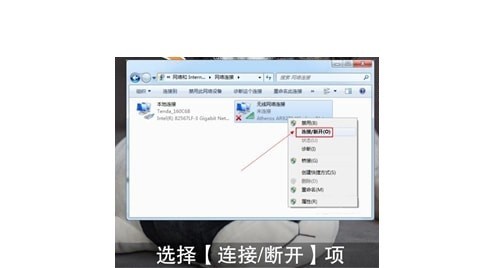
6.此时就会在状态栏上出现“【连接无线网联】的窗口,选择已搜索到的无线网络,点击【连接】按钮。
上面就是关于台式电脑怎么连接WiFi的全部内容了,有需要的朋友不要错过哦。
文章标题:台式电脑怎么连接WiFi?台式电脑连接WiFi的方法步骤
文章链接://www.hpwebtech.com/jiqiao/112419.html
为给用户提供更多有价值信息,ZOL下载站整理发布,如果有侵权请联系删除,转载请保留出处。
- 上一问:手机热点连不上怎么回事?手机热点连不上解决方法
- 下一问:wifi万能钥匙的使用方法
相关软件推荐
其他类似技巧
- 2025-02-25 13:31:01WIFI万能钥匙电脑版:安装、密码、使用全技巧
- 2024-03-13 14:48:09wifi万能钥匙的使用方法
- 2024-03-07 13:54:53台式电脑怎么连接WiFi?台式电脑连接WiFi的方法步骤
- 2024-02-09 10:19:54手机热点连不上怎么回事?手机热点连不上解决方法
- 2024-02-09 10:19:54手机热点怎么连接电视?手机热点连接电视的简单方法
- 2024-02-09 10:19:54手机热点怎么连接另一个手机?手机热点连接另一个手机的方法
- 2024-01-26 14:43:29wifi如何设置不让别人蹭网?wifi设置不让别人蹭网方法介绍
- 2024-01-17 17:16:48wifi万能钥匙怎么开启充电保护?wifi万能钥匙开启充电保护方法
- 2024-01-17 17:16:48wifi万能钥匙充电保护怎么关闭?wifi万能钥匙充电保护关闭教程
- 2024-01-17 17:16:47wifi万能钥匙怎么扫码连接?wifi万能钥匙扫码连接方法
WIFI万能钥匙电脑版软件简介
wifi万能钥匙电脑版是一款能够自动获取四周免费Wi-Fi热点信息并自动建立连接的网络必备工具。wifi万能钥匙电脑版所有的热点信息都是以已经储存在云端数据库内的信息,内置全国数以万计的Wi-Fi热点数据,让我们可以随时随地轻轻松松接入这些免费的无线网络中,最大化使用各种联网的移动服务,避免了无网断网的尴尬状态,尤其... 详细介绍»









